No.8
- 回答日時:
(例1)
****-001#
でオートフィル
フィル範囲が選択状態のまま
Ctrl+H で「置換」ダイアログ表示
#
を
-***
に
Alt+A で「すべて置換」
(例2)
隣の列にデータが入力されているなら
****-001# と入力
上記セルを選択
選択枠の右下角の■(フィルハンドル)をダブルクリック
フィル範囲が選択状態のまま
Ctrl+H で「置換」ダイアログ表示
#
を
-***
に
Alt+A で「すべて置換」
(例3)
隣の列にデータがないなら
****-001# とA1に入力
Ctrl+G 「ジャンプ」ダイアログ表示
参照欄に、A1:A100 と対象セル番地を入力
Enter 「OK」で上記セル範囲を選択
Alt+E、I、S で「連続データ」ダイアログ表示
Alt+F で「種類」の「オートフィル」オプションを選択
Enter でオートフィル
フィル範囲が選択状態のまま
Ctrl+H で「置換」ダイアログ表示
#
を
-***
に
Alt+A で「すべて置換」
(例4)
="****-"&TEXT(ROW(A1),"000")&"-***"
でオートフィル
フィル範囲が選択状態のまま
Ctrl+C でコピー
その場で
Alt+E、S、V で「形式を選択して貼り付け」の「値」で貼り付け
今回は別の方の方法を採用させて頂きます。
ですが、今まで知らなかったショートカットキーを紹介頂き
勉強になりました。
ご回答ありがとうございました。
No.7
- 回答日時:
こんばんは!
すでに回答は出ていますので、参考程度で・・・
当方使用のExcel2003の場合での一例です。
仮に100までの連番を作成するとします。
A1セルに 1 を入力 → A1セルをアクティブに → メニュー → 編集 → フィル → 連続データの作成
「列」を選択 → 「停止値」に 100 を入力 → OK
B1セルに
****_001_****
と入力し、B1セルのフィルハンドルでダブルクリック!
これで100行目までの連番が表示されると思います。
最後にA列すべてを範囲指定し、A列を削除して完了です。
以上、参考になれば良いのですが。m(_ _)m
今回は、別の方の回答が行いやすかったので、
そちらを採用させて頂きました。
でも、このような機能があることは全然わかりませんでしたので、
非常に参考になりました。
ご回答ありがとうございました。
No.6
- 回答日時:
回答番号ANo.4です。
もしも、関数を使用して行う場合には、最初のセルに次の様な関数を入力してから、そのセルをコピーして、2番目以降のセルに貼り付けると良いと思います。
="****-"&TEXT(ROWS($1:1),"000")&"-***"
尚、上記の関数は、行番号が1番のセルから連番が始まり、縦方向に連番が並ぶ場合の関数になっています。
ですから、連番が、例えば行番号が2番のセルから始まっている場合等には、次の様な関数とした方が望ましいと思います。
="****-"&TEXT(ROWS($2:2),"000")&"-***"
それから、連番が、A列にあるセルから始まり、横方向に連番が並ぶ場合の関数は次の様なものとなります。
="****-"&TEXT(COLUMNS($A:A),"000")&"-***"
ROWだけでなくROWSという関数もあるのですね。
数値の入力方法を分かりやすくすると、
この方法もとても使いやすそうで、参考になりました。
ご回答ありがとうございました。
No.5
- 回答日時:
うまく行く方法は別にあるかも知れないと思うが、
aaa-001
aaa-002
aaa-003
aaa-004
・・
のようにA列で変化させ、B列にbbbとあるとしてC列に
=A1&"-"&B1
とし、A列に値を戻して(貼り付けて)式を消せばよい。
色々考えるより、質問するより速いのでは。
ーー
xxx-hhhhのーの部分にー001-にするとかだと
aaaの部分が不定なら =LEFT(A15,FIND("-",A15)-1)&"-"&TEXT(ROW(),"000")&"-" &RIGHT(A15,LEN(A15)-FIND("-",A15))
aaaa-wwwaaaa-015-www
werty-ddwerty-016-dd
ーー
一旦区切り位置で、-を区切り文字として、3セルに分けて2番目を増やし3者をくっつけるとか。
式の内容が理解しきれなかったので、
関数を調べてみることにします。
どの様な関数があるのかがわからないので、
参考になりました。
以降、エクセルについて勉強してみます。
ご回答ありがとうございました。
No.4
- 回答日時:
最も簡単な方法は、まず、
最初のセルに ****-001-***
2番目のセルに ****-002-***
と入力しておきます。
次に、上記の2つのセルを範囲選択してから、選択範囲の右下にある黒点にカーソルを合わせてみて下さい。
すると、カーソルの形が「+」に変わりますから、そのままマウスの左ボタンを押しっ放しにし、ボタンを押したまま、連番を入力する最後のセルに、カーソルを移動させて下さい。
最後のセルまでカーソルを移動させてから、マウスの左ボタンを放せば、各セルに連番が入力されます。
出来れば最初のセルのみ数値入力を行い、
以降のセルは自動で数値が入る様にしたく考えていました。
行いたい内容が出来ましたが、
先に頂いていた回答にシンプルな回答がありましたので、
今回はそちらを採用させていただく事とします。
ご回答ありがとうございました。
No.2
- 回答日時:
>インクリメント
意味が理解できないのですが、番号だけ数字で前後にアスタリスクと横棒を入れるのでした
セルの書式で、”***-”000“-***”で999番までOKです。
回答の意味が違っていたら (-_-メ) …。
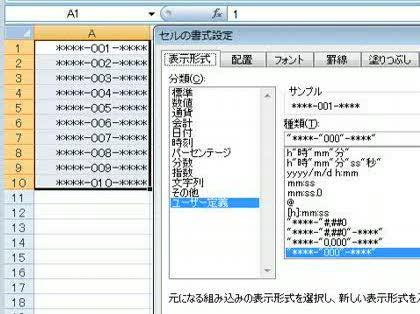
>インクリメント
ある変数(数値)に+1する。
といった感じの内容です。(分かりづらい文面ですみませんでした。
意味の捉え方は合っています。
ご回答頂いたユーザー定義方法がとてもシンプルな方法のみたいですね。
同等のご回答を先に頂いていた方をベストアンサーに選択させて貰います。
ご了承ください。
ご回答ありがとうございました。
お探しのQ&Aが見つからない時は、教えて!gooで質問しましょう!
似たような質問が見つかりました
- Excel(エクセル) Excelの入力規則にいれる関数について 7 2022/12/22 10:19
- Excel(エクセル) 条件に合った数値の合計を表示させたい関数と条件指定の方法 3 2023/05/13 16:07
- Excel(エクセル) エクセルの数式で教えてください。 2 2023/02/10 11:41
- Excel(エクセル) Excelで数式をそのままコピーしたい どうすればいいですか? 4 2022/09/16 02:16
- Excel(エクセル) エクセルにおいてセル内の文字を出来るだけ大きく表示する方法を教えてください。 4 2022/07/30 08:08
- Excel(エクセル) Excel 特定セルの数値を参照したセルの0表示が空白にならないのはどうしてか? 3 2022/04/28 22:23
- Excel(エクセル) エクセルの条件付き書式で*を使いたい 4 2022/05/13 16:49
- Excel(エクセル) エクセルの数式で教えてください。 2 2023/01/18 17:23
- Visual Basic(VBA) 先頭と末尾を指定して連続した数字を入力 1 2022/09/14 13:12
- Excel(エクセル) ある範囲のセルに何を入力すると、別のセルに○を表示させる 3 2022/04/05 15:51
このQ&Aを見た人はこんなQ&Aも見ています
関連するカテゴリからQ&Aを探す
おすすめ情報
このQ&Aを見た人がよく見るQ&A
デイリーランキングこのカテゴリの人気デイリーQ&Aランキング
-
Googleスプレッドシートでの範...
-
エクセルでエンターを押すと隣...
-
EXCEL 連動したドロップダウン...
-
Excelのテーブル上のセルの保護...
-
EXCELで縦の行全てに一括して文...
-
【エクセル】入力規則のプルダ...
-
EXCELのNOW()関数の...
-
A1 B1 A2 B2 A3 B3 の順に入力...
-
オートフィルを列すべて(一番...
-
エクセルで行の一番上にセルに...
-
名簿の漢字名を関数で半角カナ...
-
エクセルで空白に自動で文字を...
-
エクセルで決められた合計にな...
-
番号を飛び番号の連番で入力し...
-
エクセルで休日の「休」という...
-
Excelでセルを次の行の先頭の列...
-
一つのセル内でVLOOKUPで抽出し...
-
Excel入力規則とVLOOKUPの組み...
-
指定した行に飛ぶ事って可能で...
-
空白部分に連番の数字を記入し...
マンスリーランキングこのカテゴリの人気マンスリーQ&Aランキング
-
EXCEL 連動したドロップダウン...
-
Excelのテーブル上のセルの保護...
-
名簿の漢字名を関数で半角カナ...
-
エクセルでエンターを押すと隣...
-
【エクセル】入力規則のプルダ...
-
Excelで50個のセルに同じ文字を...
-
エクセルで行の一番上にセルに...
-
EXCELで縦の行全てに一括して文...
-
エクセルで決められた合計にな...
-
エクセルで休日の「休」という...
-
エクセルで空白に自動で文字を...
-
Excelでセルを次の行の先頭の列...
-
オートフィルを列すべて(一番...
-
空白部分に連番の数字を記入し...
-
エクセルのオートフィル機能で...
-
エクセルで既存数値を税抜きに...
-
EXCELのNOW()関数の...
-
指定した行に飛ぶ事って可能で...
-
A1 B1 A2 B2 A3 B3 の順に入力...
-
Excelで数値をgからkgへ(÷1000)
おすすめ情報







